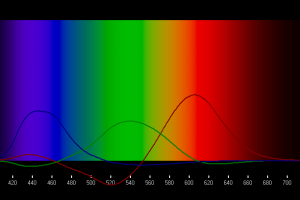บันทึกงานแบบสั้นๆเก็บไว้ครับ ปัญหาเกิดตอนที่จะทำภาพแบบ Grayscale ที่ได้จากกล้องให้เป็นภาพสี เรารู้ว่าภาพที่ได้เกิดจากแสงที่มีความยาวคลื่นเท่าไหร่ในระดับนาโมเมตร คำถามที่ตามมา คือ แล้วแสงที่มีความยาวคลื่นเท่านี้ มันเป็นสีอะไร?
แสงที่ตาเรามองเห็นมีความยาวคลื่นประมาณ 390->750 นาโนเมตร ถ้านึกไม่ออกคิดถึงแฉดสีของรุ้งกินน้ำครับ
ม่วง->คราม->น้ำเงิน->เขียว->เหลือง->ส้ม->แดง
ยกตัวอย่าง ถ้าหากแสงที่ความยาวคลื่น 532 นาโมเมตร ตาเรามองที่เลเซอร์ก็รู้ว่าเป็นแสงสีเขียว แล้วจะใช้โค้ดสีตัวไหนดีในขั้นตอนใส่สีถึงจะถูกต้องหรือใกล้เคียงที่สุด? (เขียวเข้ม เขียวอ่อน เขียว ฯลฯ อะไรประมาณนี้)
นึกอยู่สักพักก็ทดลองเอาแผ่น color checker ไปถ่ายภาพคู่กับแสงที่อยากรู้ เอาเข้า photoshop ปรับแสงสีให้สีใน color checker ถูกต้อง แล้วหยิบเอาสีของแสงที่ต้องการออกมา ดูว่ามีโค้ดอะไร บันทึกเก็บไว้ ภายหลังรู้วิธีที่ง่ายกว่านี้ แต่โค้ดสี RGB ที่ได้จากวิธีนี้ก็ใกล้เคียงพอสมควร แต่คงลำบากมากถ้าต้องทำหลายๆตัว และยังมีปัจจัยอื่นอีกหลายๆอย่างที่เราควบคุมได้ยาก
หลังจากนั้นเลยพยายามลองค้นหาข้อมูลดู คิดว่าเรื่องพื้นฐานแบบนี้ต้องมีคนเจอเหมือนกันสิ แล้วก็พบ เรื่องแบบนี้คนอื่นเขามีปัญหาเหมือนกัน และก็คิดทางออกไว้หมดแล้ว
- อันแรกใช้งานผ่านเว็บไซต์ได้เลยที่ Wavelength To RGB เว็บนี้ใส่ความยาวคลื่นแสงในหน่วยนาโนเมตรเข้าไป เว็บจะคำนวณแล้วรายงานรหัสสี RGB, Hex มาให้เลย ง่ายและสะดวกดี
- มีคนทำโปรแกรมให้ใช้ง่ายๆ สำหรับ Windows ด้วยนะ ดาวน์โหลดได้ที่ wavelengthtoRGB เอา Algorithm มาจาก https://www.midnightkite.com ผลลัพท์ที่ได้ต่างกับตัวที่ใช้บนเว็บนิดหน่อย แต่ไม่ซีเรียสขนาดนั้น เพราะเราแยกสีสองอันไม่ออกหรอก!
- มีรายละเอียดอื่นๆเกี่ยวกับ Spectrum&RGB ที่น่าสนใจ เกี่ยวกับสี วิธีการอนุมาณสีจากความยาวคลื่นในแบบต่างๆ ปัจจัยที่ทำให้สีที่ได้แตกต่างกัน ดูได้ที่ https://mintaka.sdsu.edu, https://www.fourmilab.ch, https://www.techmind.org
ก่อนจะฉลาดต้องโง่ก่อนสินะ!